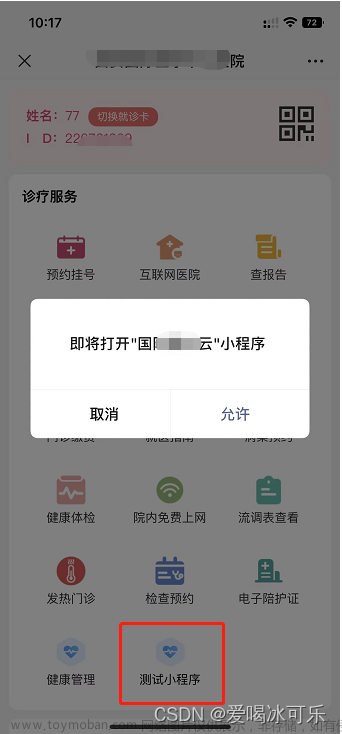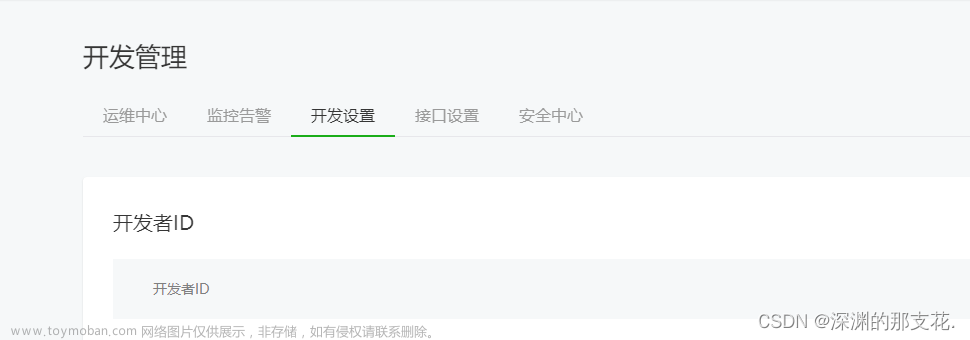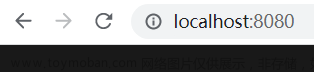一、flask学习教程:
1.1 基本程序:
大家可以在pycharm中复制如下代码,先感受一下flask的基本用法:
点击链接可进入浏览器查看程序运行的结果,在127.0.0.1:5000后面添上/test1/等设定的文字,可查看不同函数生成的页面结果。

代码如下:
from flask import Flask
app = Flask(__name__)
@app.route("/")
def hello_world():
return "hello world"
@app.route('/test1/')
def test1():
return "这是Test1测试页面"
@app.route('/test2/')
def test2():
return "这是Test2测试页面"
if __name__ == '__main__':
app.run()
1.2 交互程序:
先在E盘下建立一个记事本

改后缀为html

把代码粘贴进去,我这里是用visual studio,大家也可以先把代码写入记事本,然后再更改后缀,是一样的。

下面是代码:
<!DOCTYPE html>
<html>
<body>
<form action="http://localhost:5000/login" method="post">
<p>请输入名字:</p>
<p><input type="text" name="txt" /></p>
<p><input type="submit" value="提交" /></p>
</form>
</body>
</html>
补充一点html的知识:
type="submit"是按钮,type="text"是输入框。
name=""用于给组件命名,方便与python中的代码进行连接。
value=""用于给组件填充内容
然后在pycharm中粘贴如下代码:
from flask import Flask, redirect, url_for, request
app = Flask(__name__)
@app.route('/success/<name>')
def success(name):
return 'welcome {}'.format(name)
@app.route('/login',methods = ['POST', 'GET'])
def login():
if request.method == 'POST':
user = request.form['txt']
return redirect(url_for('success',name = user))
else:
user = request.args.get('txt')
return redirect(url_for('success',name = user))
if __name__ == '__main__':
app.run(debug = True)然后要注意顺序,先运行pycharm的代码,然后点击运行E盘下的login.html文件:
点击提交之后会跳转,显示输入的内容,实现程序与网页的交互:


二、安装
2.1 安装python 3.8.2:

直接点击下方链接下载:
链接:https://pan.baidu.com/s/11Jo1I8GjnKQSgIv-5xSrTw
提取码:hg5h
2.2 安装pip:
在下载安装完python+配置完环境变量后,打开cmd输入下面命令:文章来源:https://www.toymoban.com/news/detail-581044.html
python -m ensurepip --default-pip会自动安装完毕文章来源地址https://www.toymoban.com/news/detail-581044.html
到了这里,关于flask基本用法小白教程+按钮跳转到指定页面+python和pip安装(后附)的文章就介绍完了。如果您还想了解更多内容,请在右上角搜索TOY模板网以前的文章或继续浏览下面的相关文章,希望大家以后多多支持TOY模板网!